标签:常量 变量定义 不同 string 字母 类库 物流 并保存 win

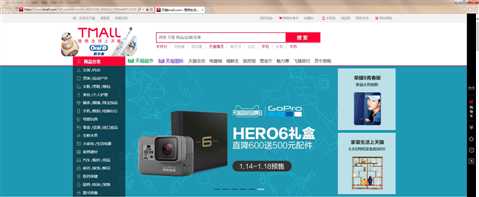
二进制
计算机中的数据不同于人们生活中的数据,人们生活采用十进制数,而计算机中全部采用二进制数表示,它只包含
0、1两个数,逢二进一,1+1=10。每一个0或者每一个1,叫做一个bit(比特)。
下面了解一下十进制和二进制数据之间的转换计算。

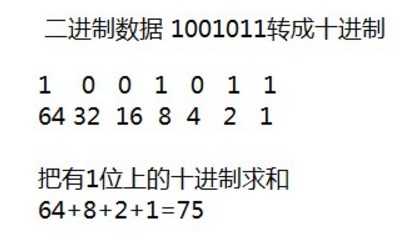
小贴士:
二进制数系统中,每个0或1就是一个位,叫做bit(比特)。
字节
字节是我们常见的计算机中最小存储单元。计算机存储任何的数据,都是以字节的形式存储,右键点击文件属性,常用DOS命令
Java语言的初学者,学习一些DOS命令,会非常有帮助。DOS是一个早期的操作系统,现在已经被Windows系统取
代,对于我们开发人员,目前需要在DOS中完成一些事情,因此就需要掌握一些必要的命令。
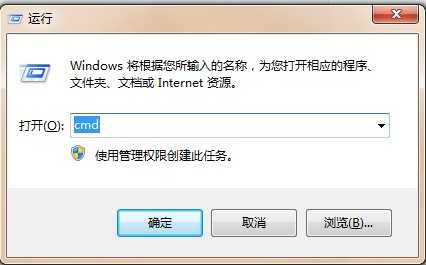
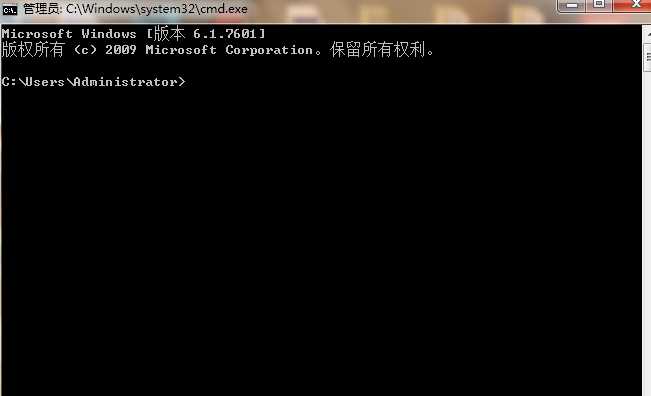
常用命令
| 命令 | 操作符号 |
| 盘符切换命令 | 盘符名 : |
| 查看当前文件夹 | dir |
| 进入文件夹命令 | cd 文件夹名 |
| 退出文件夹命令 | cd.. |
| 退出到磁盘根目录 | cd\ |
| 清屏 |
cls |
| 退出界面 |
exit |
JVM (Java Virtual Machine ):Java虚拟机,简称JVM,是运行所有Java程序的假想计算机,是Java程序的
运行环境,是Java 最具吸引力的特性之一。我们编写的Java代码,都运行在 JVM 之上。
跨平台 :任何软件的运行,都必须要运行在操作系统之上,而我们用Java编写的软件可以运行在任何的操作系
统上,这个特性称为Java语言的跨平台特性。该特性是由JVM实现的,我们编写的程序运行在JVM上,而JVM
运行在操作系统上。
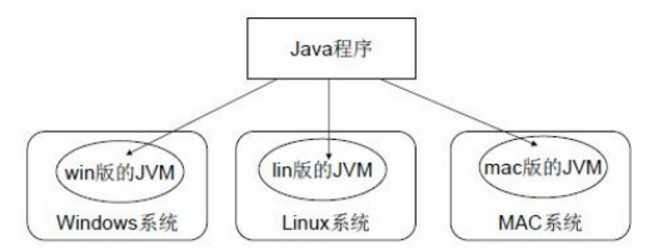
如图所示,Java的虚拟机本身不具备跨平台功能的,每个操作系统下都有不同版本的虚拟机。
2.2 JRE 和 JDK
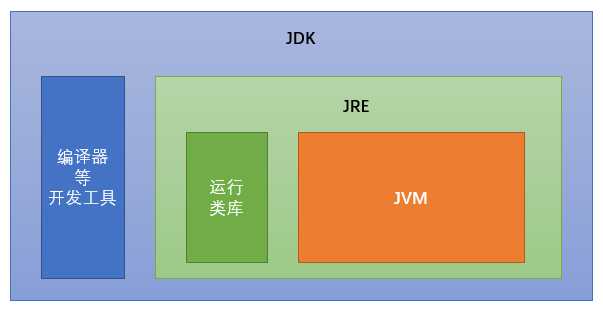
小贴士:
三者关系: JDK > JRE > JVM
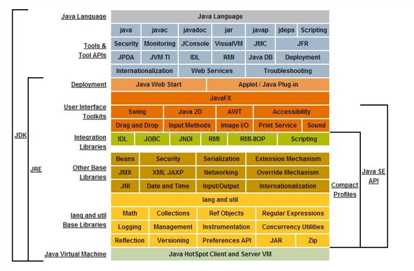
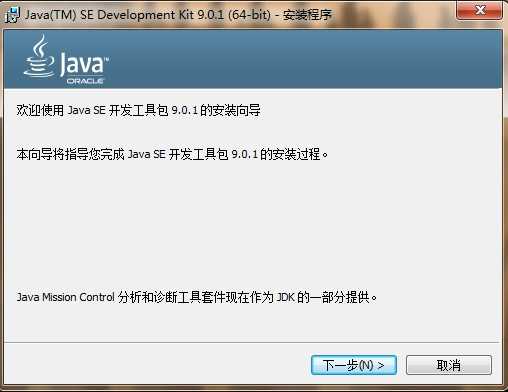
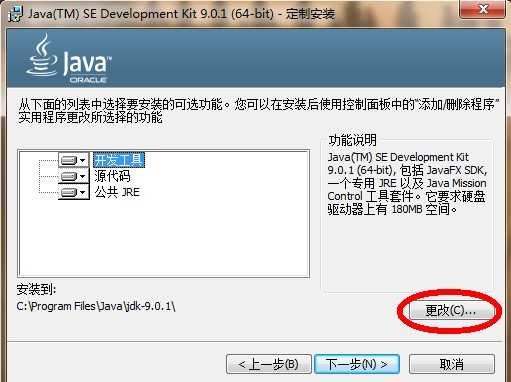
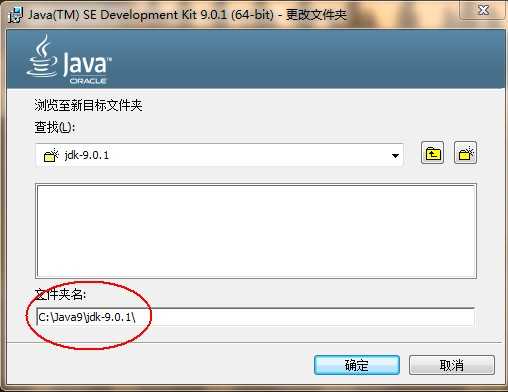
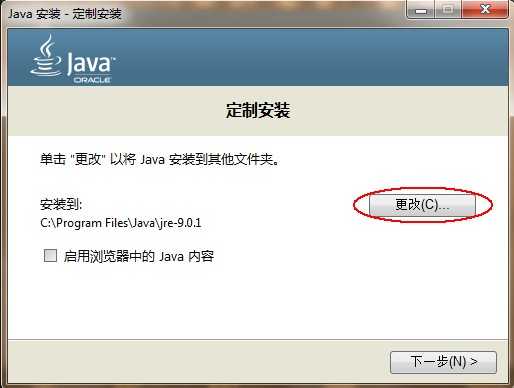
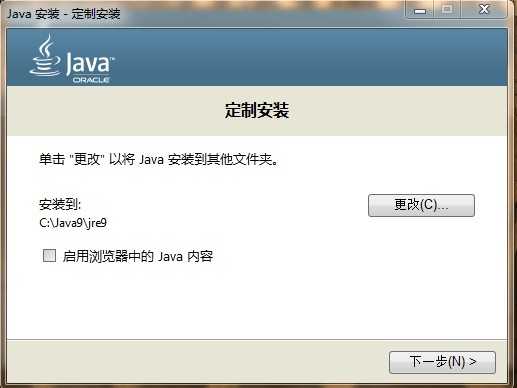
配置环境变量作用
开发Java程序,需要使用JDK中提供的工具,工具在JDK9安装目录的 bin 目录下。
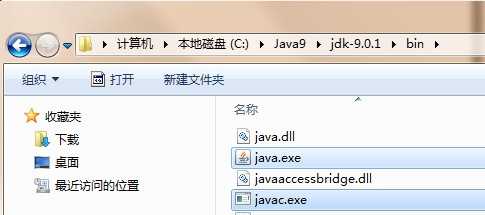
在DOS命令行下使用这些工具,就要先进入到JDK的bin目录下,这个过程就会非常的麻烦。
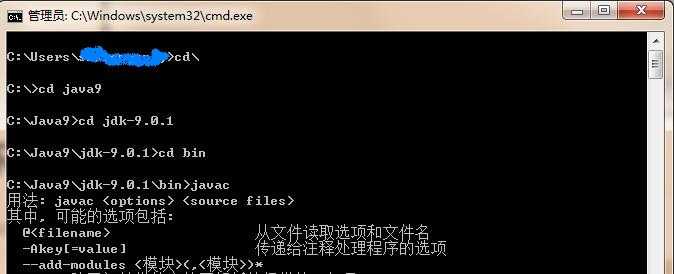
不进入JDK的 bin 目录,这些工具就不能使用,会报错。

为了开发方便,我们想在任意的目录下都可以使用JDK的开发工具,则必须要配置环境变量,配置环境变量的意义
在于告诉操作系统,我们使用的JDK开发工具在哪个目录下
配置环境变量步骤
Windows 7,8版本
1. 计算机鼠标右键,选择 属性
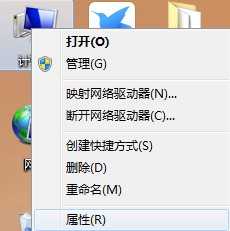
2. 选择 高级系统设置
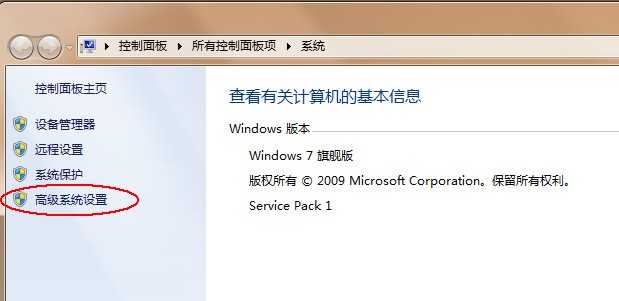
3. 高级 选项卡,点击 环境变量
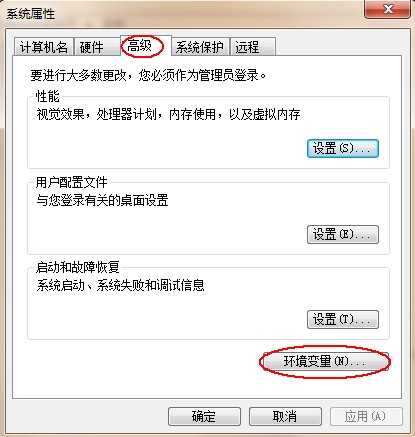
4. 点击 新建 ,创建新的环境变量
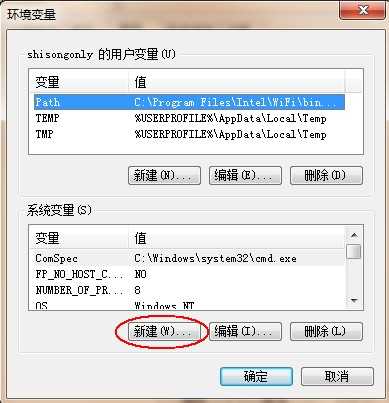
5. 变量名输入 JAVA_HOME ,变量值输入JDK9的安装目录 c:\Java9\jdk -9.0.1

6. 选中 Path 环境变量, 双击 或者 点击编辑
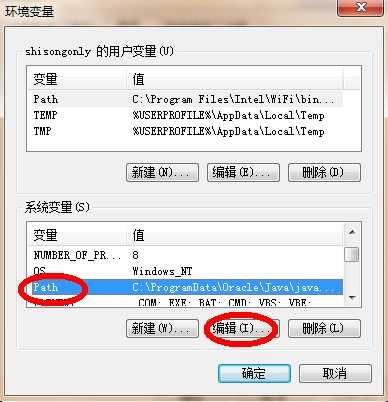
7. 在变量值的最前面,键入 %JAVA_HOME%\bin ; 分号必须要写,必须是英文格式。

8. 环境变量配置完成,重新开启DOS命令行,在任意目录下输入 javac 命令,运行成功。
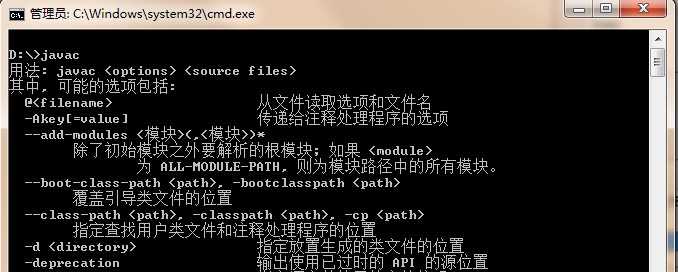
Windows 10 版本
1. 文件资源管理器 --> 此电脑鼠标右键 --> 选择 属性
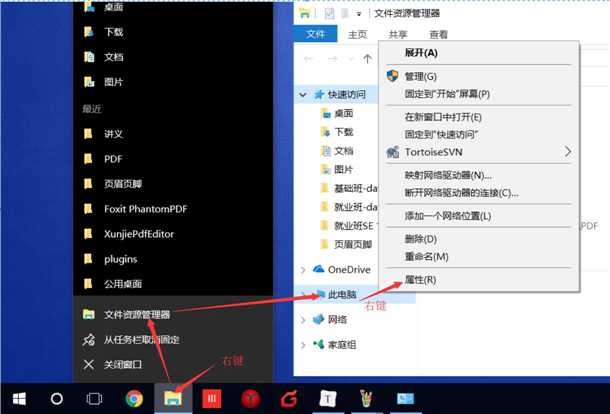
2. 选择 高级系统设置 --> 选择 环境变量
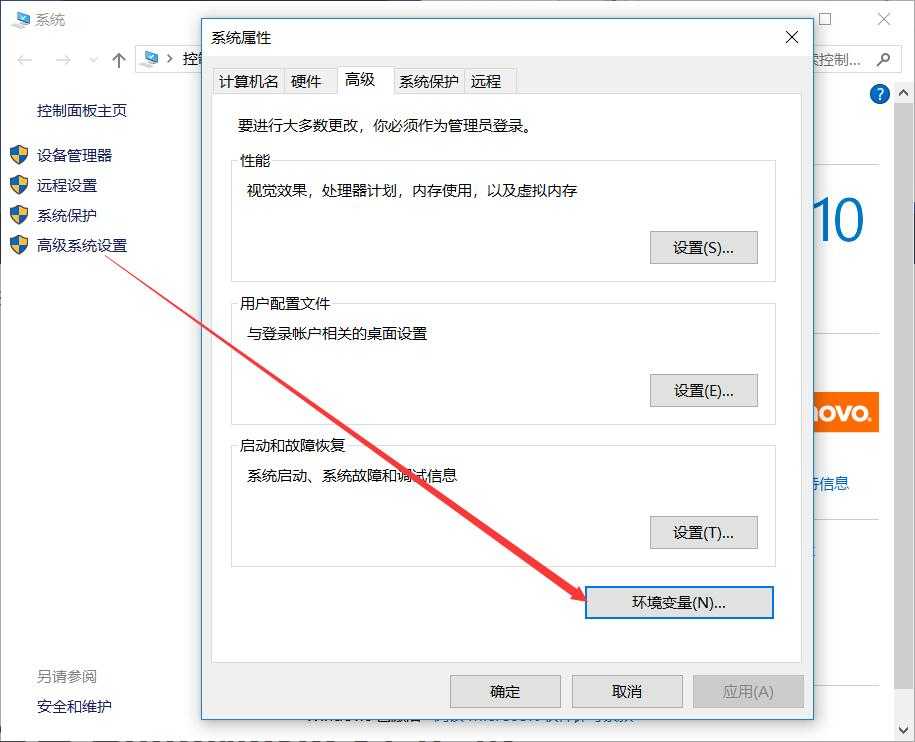
3. 点击下方系统变量的 新建 ,创建新的环境变量,变量名输入 JAVA_HOME ,变量值输入JDK9的安装目录
D:\02_DevelopTools\Java\jdk -9.0.1
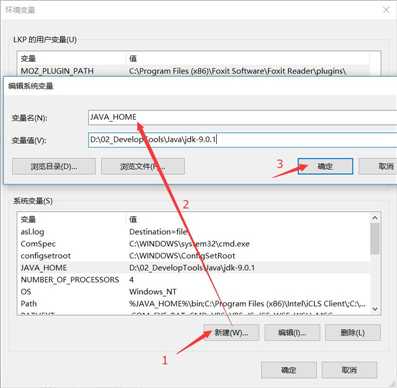
4. 选中 Path 环境变量, 双击 或者 点击编辑
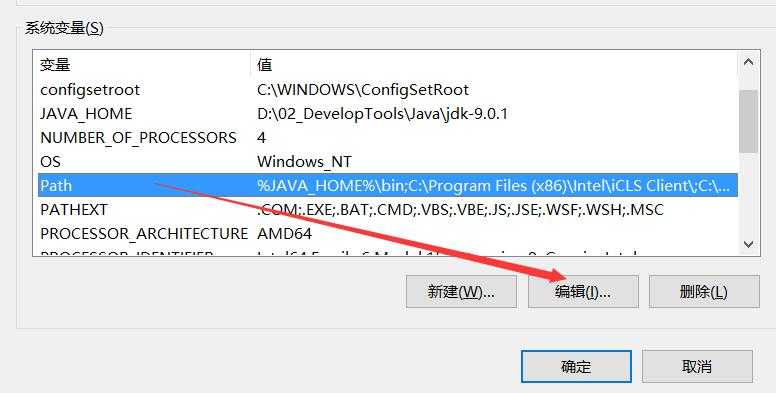
5. 点击 新建 ,键入 %JAVA_HOME%\bin ,必须是英文格式。选中该行,上移到最上方,点击确定
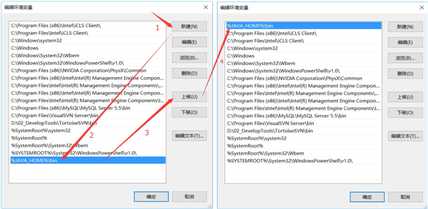
6. 环境变量配置完成,重新开启DOS命令行,在任意目录下输入 javac 命令
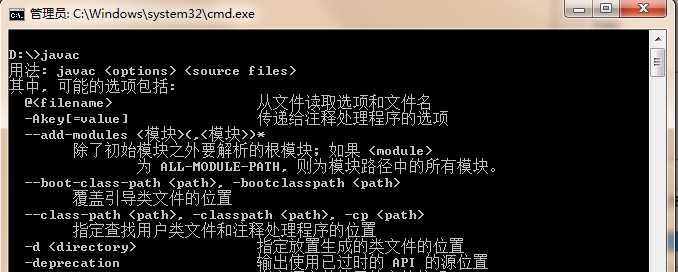
开发环境已经搭建完毕,可以开发我们第一个Java程序了。
Java程序开发三步骤:编写、编译、运行。
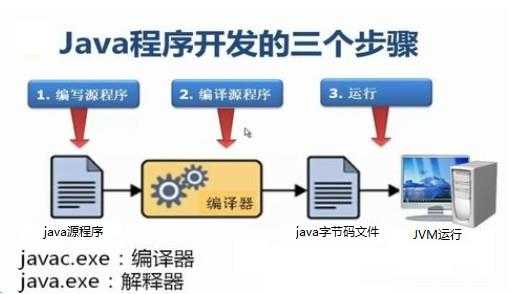
1. 在 d:\day01 目录下新建文本文件,完整的文件名修改为 HelloWorld.java ,其中文件名为 HelloWorld ,后
缀名必须为 .java 。
2. 用记事本打开
使用notepad++记事本软件。
3. 在文件中键入文本并保存,代码如下:
public class HelloWorld { public static void main(String[] args) { System.out.println("Hello World!"); } }
文件名必须是 HelloWorld ,保证文件名和类的名字是一致的,注意大小写。
每个字母和符号必须与示例代码一模一样。
第一个 HelloWord 源程序就编写完成了,但是这个文件是程序员编写的,JVM是看不懂的,也就不能运行,因此我
们必须将编写好的 Java 源文件 编译成JVM可以看懂的 字节码文件 。
在DOS命令行中,进入Java源文件的目录,使用 javac 命令进行编译。
命令:
javac Java源文件名.后缀名
举例: javac HelloWorld.java

编译成功后,命令行没有任何提示。打开 d:\day01 目录,发现产生了一个新的文件 HelloWorld.class ,该文件
就是编译后的文件,是Java的可运行文件,称为字节码文件,有了字节码文件,就可以运行程序了。
Java源文件的编译工具 javac.exe ,在JDK安装目录的bin目录下。但是由于配置了环境变量,可以再任意目录下使用。
Java程序 .class 文件 的运行工具 java.exe ,在JDK安装目录的bin目录下。但是由于配置了环境变量,可
以再任意目录下使用。
编译和运行是两回事
关于main方法
main 方法:称为主方法。写法是固定格式不可以更改。main方法是程序的入口点或起始点,无论我们编写多
少程序,JVM在运行的时候,都会从main方法这里开始执行。
注释 :就是对代码的解释和说明。其目的是让人们能够更加轻松地了解代码。为代码添加注释,是十分必须
要的,它不影响程序的编译和运行。
Java 中有单行注释和多行注释
关键字 :是指在程序中,Java已经定义好的单词,具有特殊含义。
| 类型 | 含义 | 数据举例 |
| 整数常量 | 所有的整数 | 0,1, 567, -9 |
| 小数常量 | 所有的小数 | 0.0, -0.1, 2.55 |
| 字符常量 | 单引号引起来,只能写一个字符,必须有内容 | ‘a‘ , ‘ ‘, ‘好‘ |
| 字符串常量 | 双引号引起来,可以写多个字符,也可以不写 | "A" ,"Hello" ,"你好" ,"" |
| 布尔常量 | 只有两个值(流程控制中讲解) | true , false |
| 空常量 | 只有一个值(引用数据类型中讲解) | null |
需求:输出各种类型的常量。
public class ConstantDemo { public static void main(String[] args){ //输出整数常量 System.out.println(123); //输出小数常量 System.out.println(0.125); //输出字符常量 System.out.println(‘A‘); //输出布尔常量 System.out.println(true); //输出字符串常量 System.out.println("你好Java"); }
}
数学中,可以使用字母代替数字运算,例如 x=1+5 或者 6=x+5。
程序中,可以使用字母保存数字的方式进行运算,提高计算能力,可以解决更多的问题。比如x保存5,x也可
以保存6,这样x保存的数据是可以改变的,也就是我们所讲解的变量
Java中要求一个变量每次只能保存一个数据,必须要明确保存的数据类型。
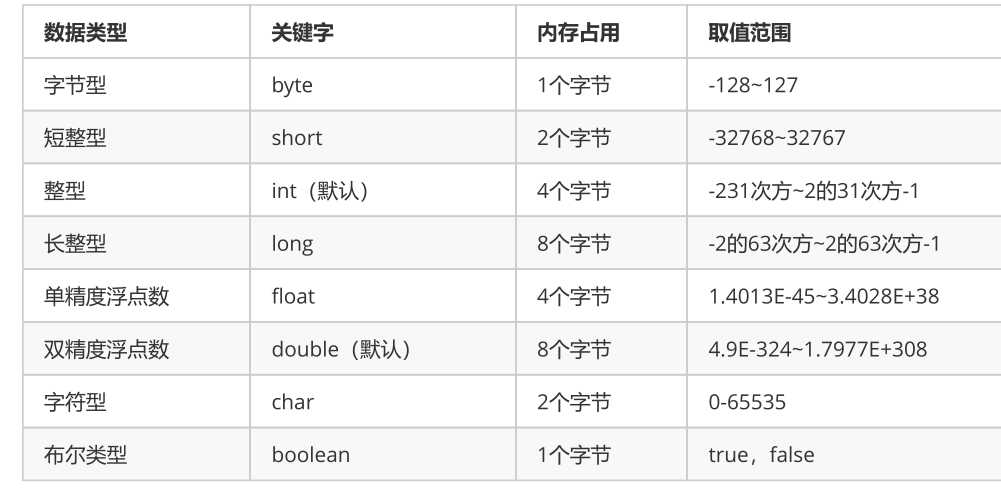
Java中的默认类型:整数类型是 int 、浮点类型是 double
变量定义的格式包括三个要素: 数据类型 、 变量名 、 数据值 。
格式
数据类型 变量名 = 数据值;
练习定义所有基本数据类型的变量,代码如下:
public class Variable { public static void main(String[] args){ //定义字节型变量 byte b = 100; System.out.println(b); //定义短整型变量 short s = 1000; System.out.println(s); //定义整型变量 int i = 123456; System.out.println(i); //定义长整型变量 long l = 12345678900L; System.out.println(l); //定义单精度浮点型变量 float f = 5.5F; System.out.println(f); //定义双精度浮点型变量 double d = 8.5; System.out.println(d); //定义布尔型变量 boolean bool = false; System.out.println(bool); //定义字符型变量 char c = ‘A‘; System.out.println(c); } }
long类型:建议数据后加L表示。
float类型:建议数据后加F表示。
标签:常量 变量定义 不同 string 字母 类库 物流 并保存 win
原文地址:https://www.cnblogs.com/qinsiqing/p/12256920.html